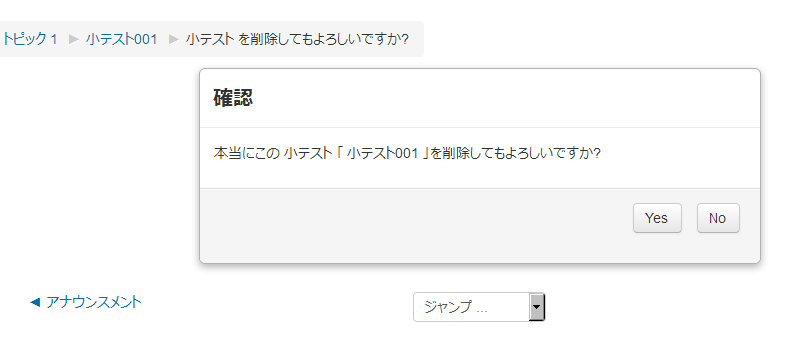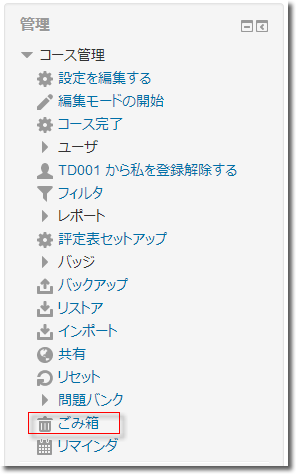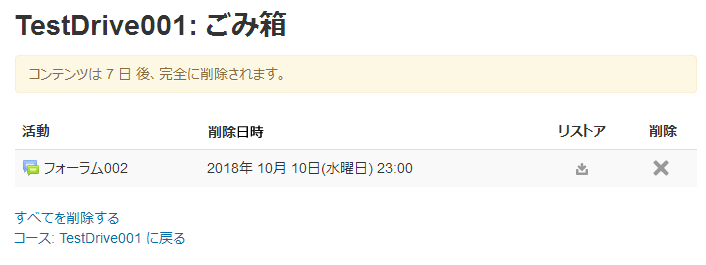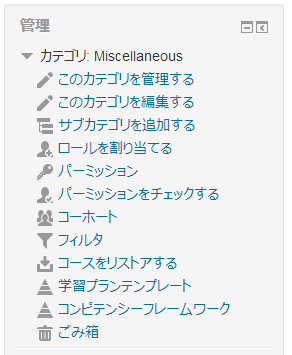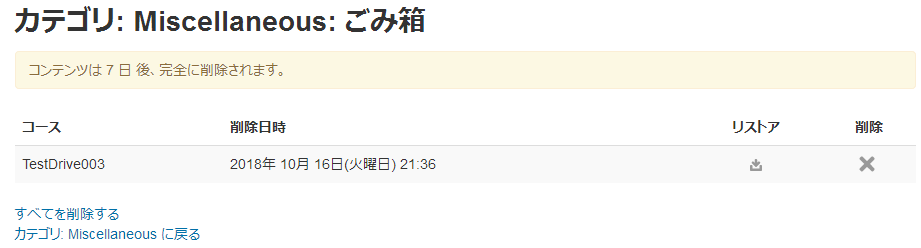「ゴミ箱」の版間の差分
提供:MoodleDocs
Mitsuhiro Yoshida (トーク | 投稿記録) |
Mitsuhiro Yoshida (トーク | 投稿記録) (done.) |
||
| (同じ利用者による、間の43版が非表示) | |||
| 1行目: | 1行目: | ||
{{More features}} | {{More features}} | ||
==ゴミ箱とは何ですか?== | |||
*ゴミ箱では教師が間違って削除してしまったコースエレメントを探すことができます。また、関連するカテゴリのパーミッションが割り当てられたユーザは削除済みコースをリストアすることもできます。 | |||
*削除されたアイテムが必要でない場合、7日後 (または管理者が指定した時間の後)、自動的に完全に削除されます。 | |||
*ゴミ箱は[https://moodleassociation.org/ Moodle Users Association]によって資金提供された最初のプロジェクトです。 | |||
= | {{MediaPlayer | url = https://www.youtube.com/watch?v=Wzieh7BYwfE | desc = Moodle 3.1のゴミ箱}} | ||
==どのように動作しますか?== | |||
===削除済み活動=== | |||
1. コースの教師がアイテムを削除する前にリマインダメッセージが表示されます。 | |||
1. | |||
[[File:confirmdeletion.png]] | [[File:confirmdeletion.png]] | ||
2. | 2. あなたが間違って「yes」をクリックしたとしても、すべてが失われることはありません。しばらくした後、「ゴミ箱」リンクが (あなたのテーマに応じて) 歯車メニューまたは管理ブロックに表示されます (「ゴミ箱」リンクの表示が遅延するのは[[Cron]]の実行およびページリフレッシュを必要とするからです)。 | ||
[[File:courseadminrecylebinlink.png]] | [[File:courseadminrecylebinlink.png]] | ||
3. | 3. 課題を検索するため、また、あなたが間違って削除してしまった他のアイテムを探すため、リンクをクリックした後、「リストア」をクリックしてください。 | ||
[[File:recycle bin.png]] | [[File:recycle bin.png]] | ||
=== | ===削除済みコース=== | ||
1. | 1. あなたが間違ってコースを削除する前にコースが置かれていたカテゴリにアクセスしてください。 | ||
2. | |||
2. カテゴリ管理ブロックで「ゴミ箱」をクリックしてください。 | |||
[[File:recyclebinrestorecourse1.png]] | [[File:recyclebinrestorecourse1.png]] | ||
3. | 3.削除されたコースをリストアするには「リストア」をクリックしてください。 | ||
[[File:recyclebinrestorecourse2.png]] | [[File:recyclebinrestorecourse2.png]] | ||
== | ==進行中の活動削除== | ||
活動の削除中、「活動削除中 ...」メッセージが表示されます。 | |||
メモ: 活動が削除されることを確実にするため、毎分[[Cron]]を動作させてください。 | |||
== | ==どのようにセットアップされますか? == | ||
* | *ゴミ箱はデフォルトですべてのコースおよびカテゴリで利用できますが、管理ブロックの「ゴミ箱」リンクは誰かがアイテムを削除した場合のみ表示されます。 | ||
* | *管理者はサイト管理の「ゴミ箱」でアイテムまたはコースが完全に削除されるまで利用可能な状態にする期間およびゴミ箱が空でも管理ブロックに表示する設定を変更することができます。必要であればゴミ箱を無効にすることもできます。 | ||
==関連情報== | ==関連情報== | ||
* [https://moodle.org/mod/forum/discuss.php?d=364368 | * [https://moodle.org/mod/forum/discuss.php?d=364368 Moodle3.4で削除中の活動を削除できません] フォーラムディスカッション - 英語 | ||
[[en:Recycle_bin]] | [[en:Recycle_bin]] | ||
2018年10月16日 (火) 15:03時点における最新版
ゴミ箱とは何ですか?
- ゴミ箱では教師が間違って削除してしまったコースエレメントを探すことができます。また、関連するカテゴリのパーミッションが割り当てられたユーザは削除済みコースをリストアすることもできます。
- 削除されたアイテムが必要でない場合、7日後 (または管理者が指定した時間の後)、自動的に完全に削除されます。
- ゴミ箱はMoodle Users Associationによって資金提供された最初のプロジェクトです。
どのように動作しますか?
削除済み活動
1. コースの教師がアイテムを削除する前にリマインダメッセージが表示されます。
2. あなたが間違って「yes」をクリックしたとしても、すべてが失われることはありません。しばらくした後、「ゴミ箱」リンクが (あなたのテーマに応じて) 歯車メニューまたは管理ブロックに表示されます (「ゴミ箱」リンクの表示が遅延するのはCronの実行およびページリフレッシュを必要とするからです)。
3. 課題を検索するため、また、あなたが間違って削除してしまった他のアイテムを探すため、リンクをクリックした後、「リストア」をクリックしてください。
削除済みコース
1. あなたが間違ってコースを削除する前にコースが置かれていたカテゴリにアクセスしてください。
2. カテゴリ管理ブロックで「ゴミ箱」をクリックしてください。
3.削除されたコースをリストアするには「リストア」をクリックしてください。
進行中の活動削除
活動の削除中、「活動削除中 ...」メッセージが表示されます。
メモ: 活動が削除されることを確実にするため、毎分Cronを動作させてください。
どのようにセットアップされますか?
- ゴミ箱はデフォルトですべてのコースおよびカテゴリで利用できますが、管理ブロックの「ゴミ箱」リンクは誰かがアイテムを削除した場合のみ表示されます。
- 管理者はサイト管理の「ゴミ箱」でアイテムまたはコースが完全に削除されるまで利用可能な状態にする期間およびゴミ箱が空でも管理ブロックに表示する設定を変更することができます。必要であればゴミ箱を無効にすることもできます。
関連情報
- Moodle3.4で削除中の活動を削除できません フォーラムディスカッション - 英語